Apple Pay улеснява потребителите на iPhone да изпращат и получават пари!Но как да анулирате плащане в парично приложение, което сте извършили с Apple Pay? Ще разгледаме как да отмените плащане с Apple Pay, което сте извършили по погрешка, или за да нямате висящи плащания в историята на транзакциите.
 Открийте скритите функции на вашия iPhoneПолучавайте по един дневен съвет всеки ден (с екранни снимки и ясни инструкции), за да можете да овладеете своя iPhone само за една минута на ден.
Открийте скритите функции на вашия iPhoneПолучавайте по един дневен съвет всеки ден (с екранни снимки и ясни инструкции), за да можете да овладеете своя iPhone само за една минута на ден.
Защо ще ви хареса този съвет
- Научете как да анулирате транзакция с Apple Pay, която случайно сте изпратили на грешен получател.
- Поправете плащане в Apple Pay, ако сте изпратили грешна сума.
- Отменяйте плащане, което се е задържало твърде дълго, и използвайте алтернативен метод за плащане на получателя.
Как да отмените транзакция с Apple Pay и да получите възстановяване на сумата на iPhone или iPad
Искането и получаването на пари на вашия iPhone е възможност от дълго време. Приложения като Facebook, Venmo, Paypal и дори Snapchat са помагали на собствениците на iPhone при тези транзакции, но най-лесният (и вероятно най-сигурният) метод за изпращане на пари на iPhone е Apple Pay. Понякога обаче се случват човешки грешки и се налага да отмените плащане с Apple Pay. Ще ви покажем как, но имайте предвид, че можете да отмените плащане с Apple Pay само ако получателят все още не го е приел. Ако той е приел парите, ще трябва да работите с него, за да поправите ситуацията.За още страхотни уроци за устройствата на Apple, вижте нашия безплатен Съвет на деня! Ето как да отмените плащане с Apple Pay:
- Отворете приложението Messages.
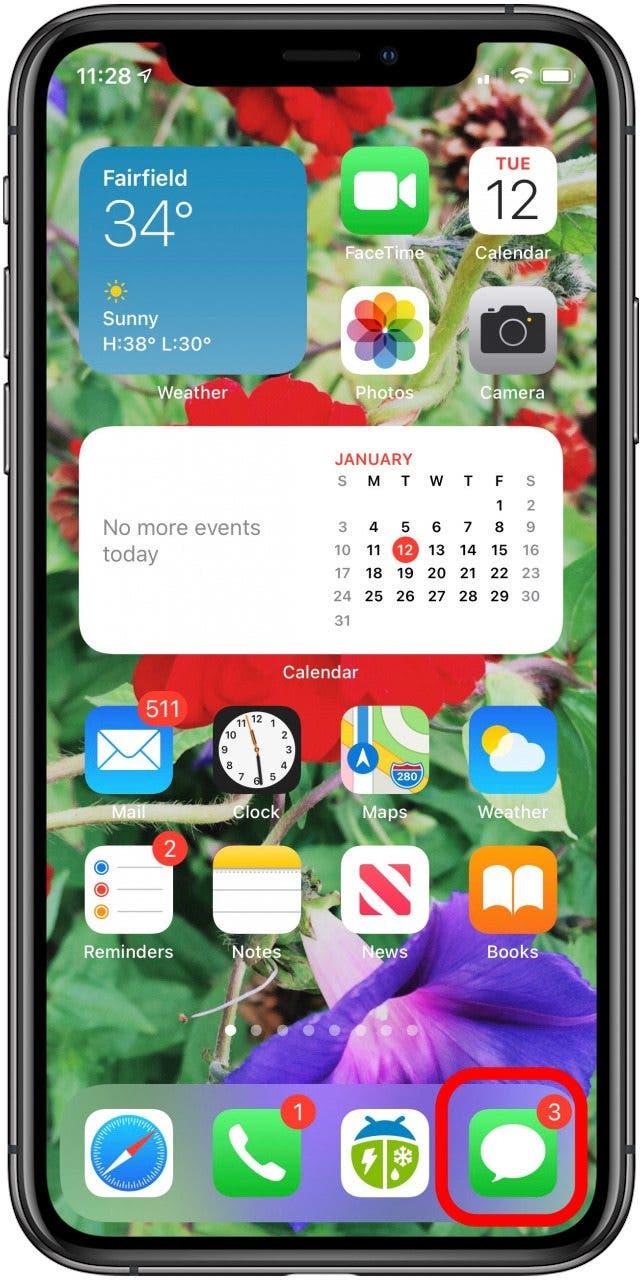
- Отворете темата в приложението Messages и докоснете плащането с Apple Pay.
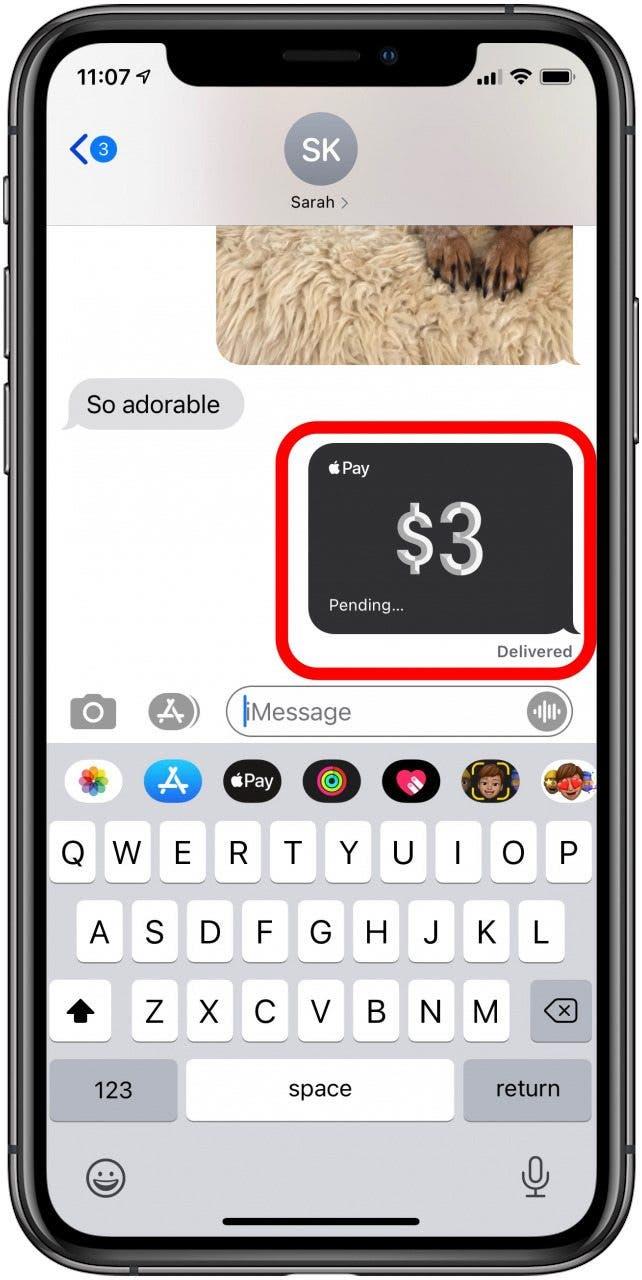
- Докоснете Cancel Payment (Отмяна на плащане).
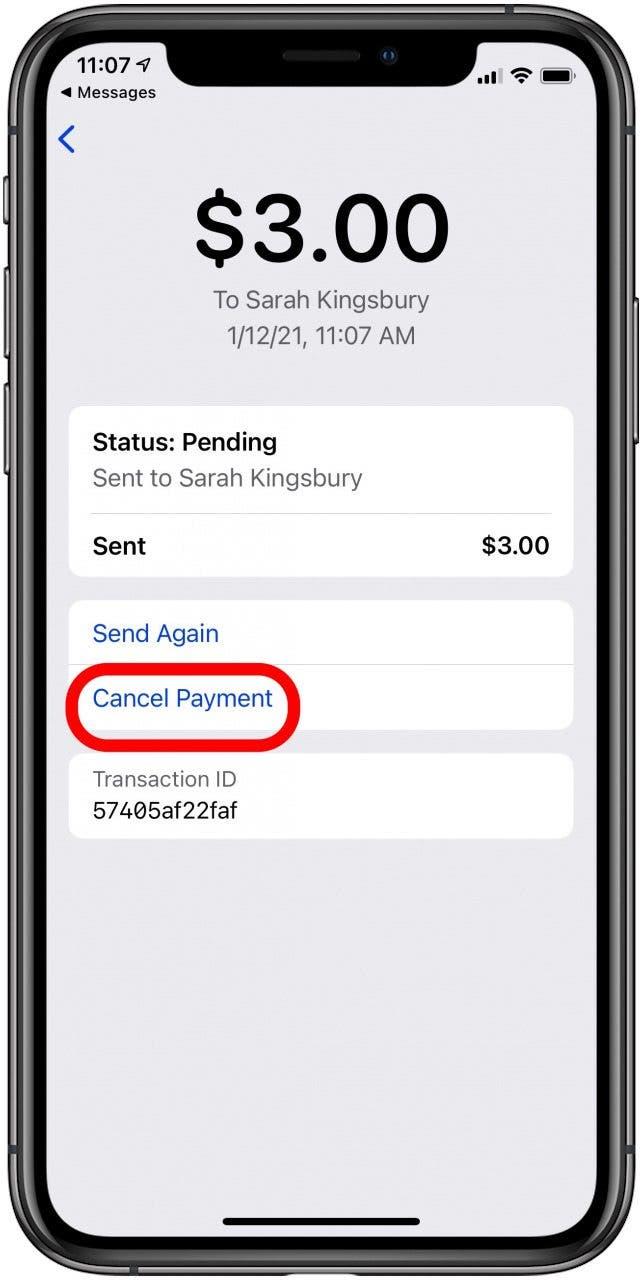
- Когато се върнете в нишката на съобщенията, ще забележите, че плащането вече е написано Cancelled (Отменено).
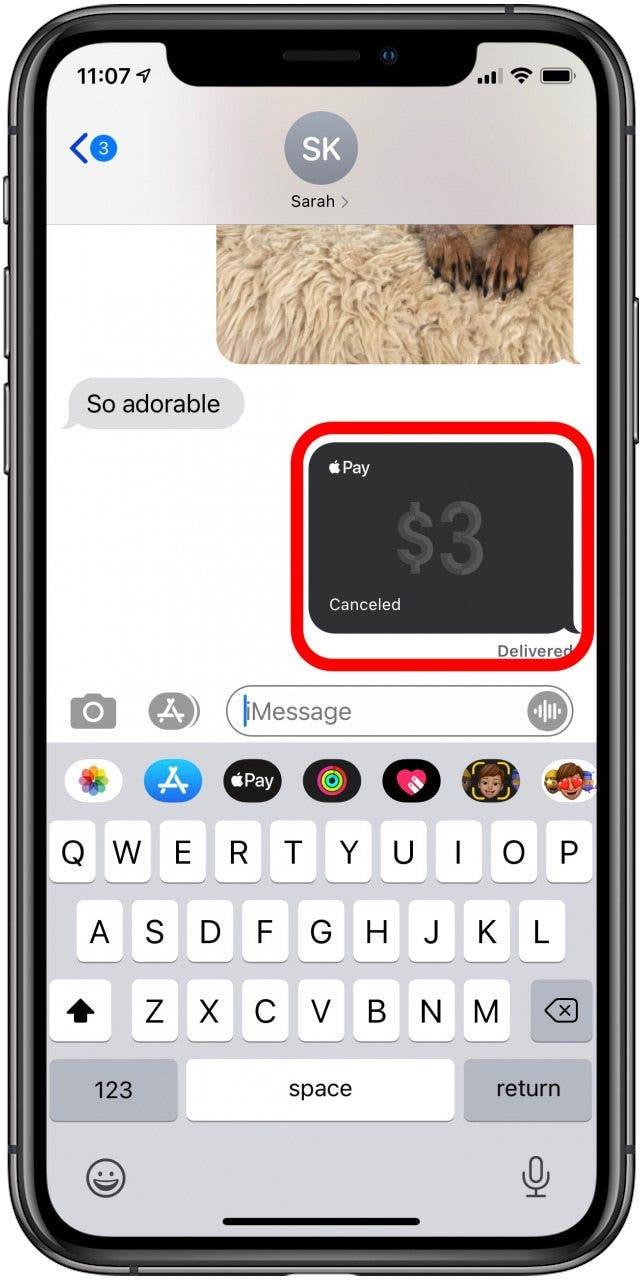
- Ако сте изтрили съобщението или не можете да го намерите, докоснете приложението Настройки.
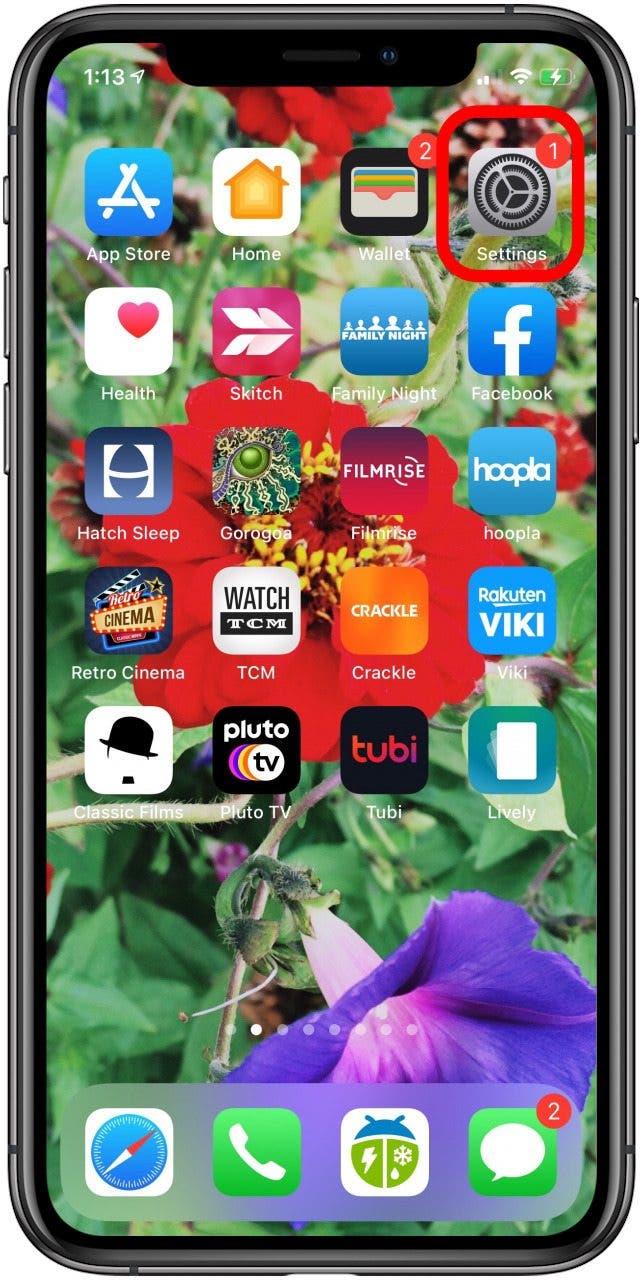
- Докоснете Wallet &; Apple Pay.
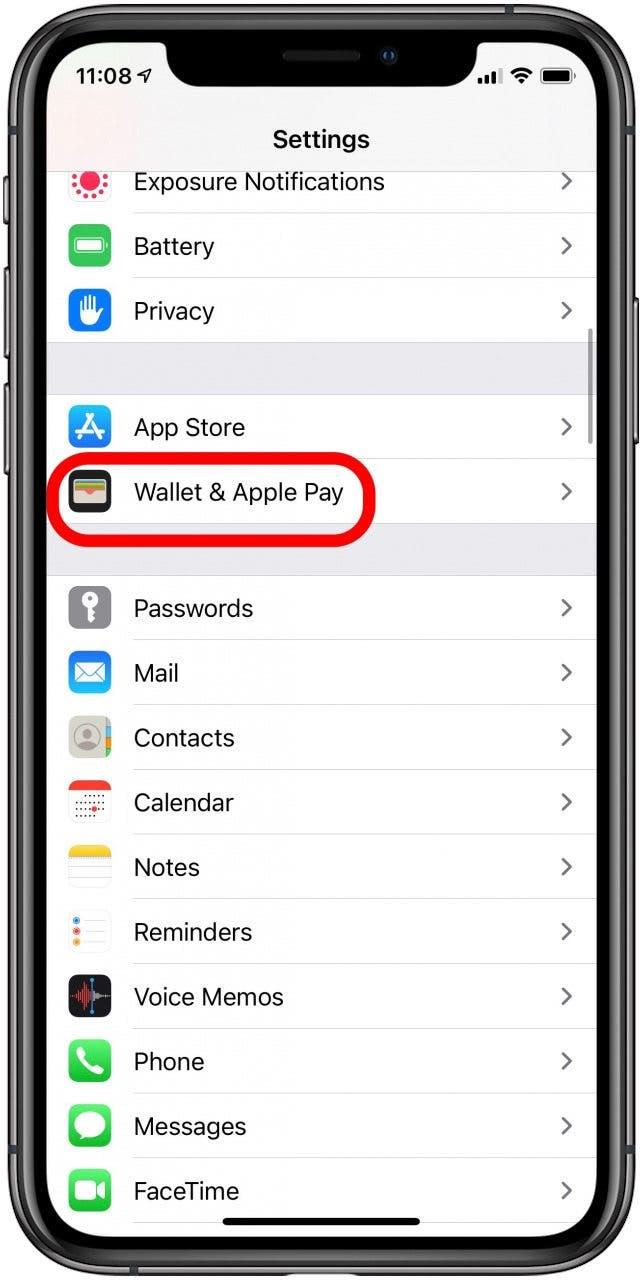
- Докоснете картата, която сте използвали, за да извършите плащането с Apple Pay.
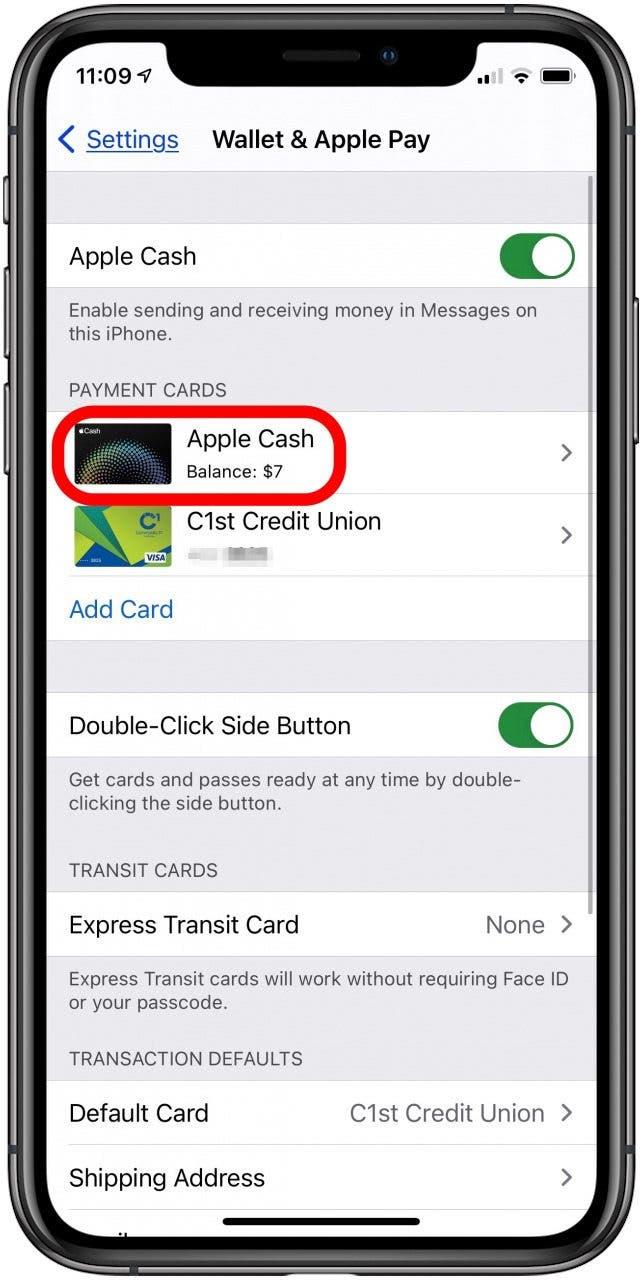
- Докоснете раздела Transactions (Транзакции) над Notifications (Известия)
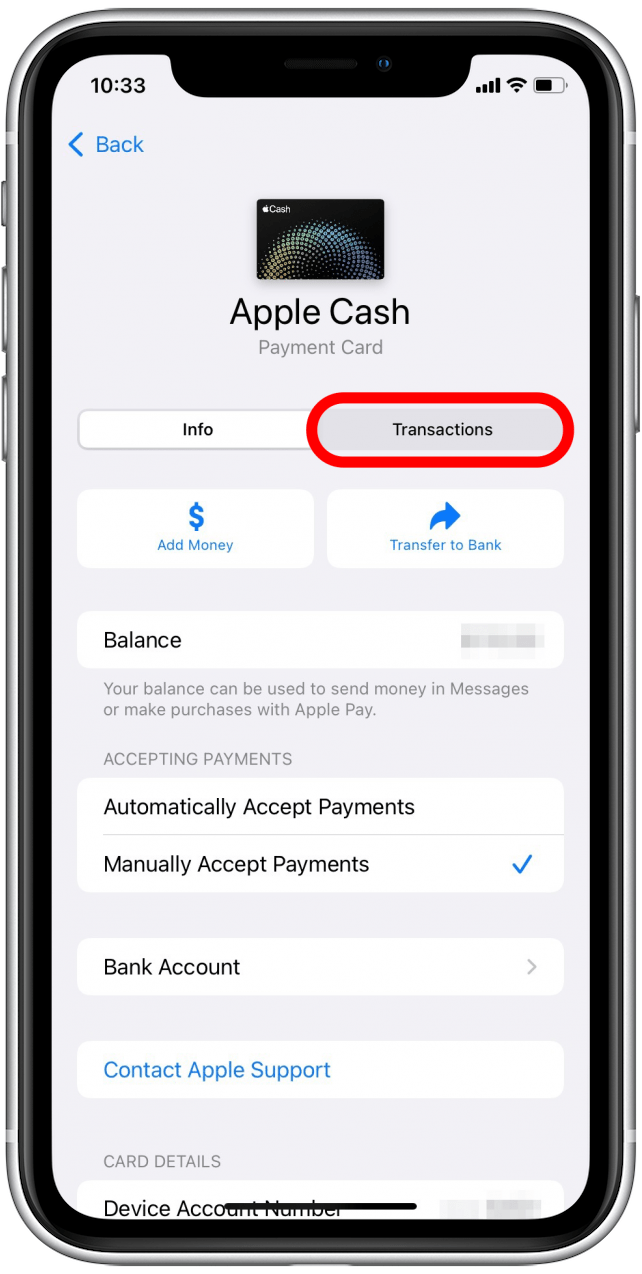
- Докоснете плащането, което искате да отмените, в списъка с Последни транзакции.
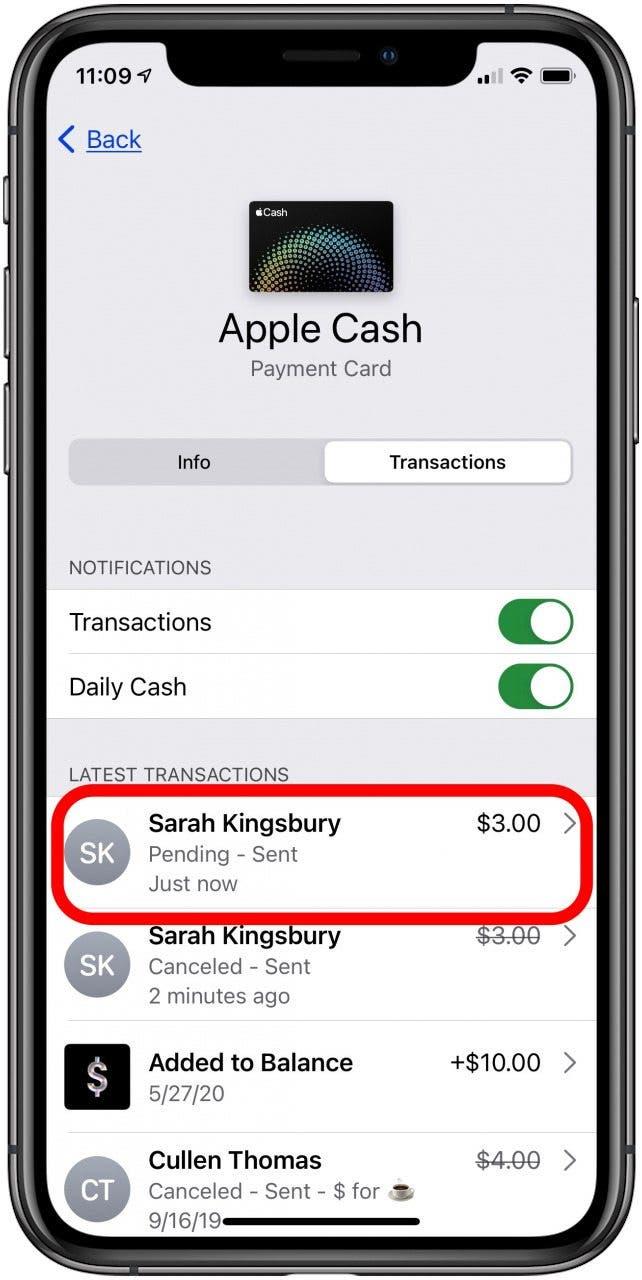
- Докоснете Cancel Payment (Отмяна на плащане).
Когато се върнете в нишката на Съобщенията, ще забележите, че на плащането е написано Canceled (Отменено). След като отмените плащане, сумата по картата ви ще бъде възстановена в рамките на един до три работни дни.Ако лицето вече е приело плащането, няма да можете да го отмените.Ако трябва да оспорите таксата за Apple Pay, свържете се с Apple.Ако се интересувате, можете да научите и как да отмените абонамента си за Spotify.
